تحویل لحظهای ایمیل با پیامدهایی همراه است. مهمتر از همه، هنگامی که شما یک ایمیل ارسال میکنید، ممکن است دیگر قادر به بازگرداندن آن نباشید که این امر میتواند در صورتی که ارسال یک پیام در زمانی رخ داده باشد که شما آماده نبوده و یا آن را به افراد اشتباهی ارسال کرده باشید، موجب ایجاد مشکلاتی شود. در این مقاله نحوه استفاده از این ویژگی در تلفن همراه و وب را به شما آموزش خواهیم داد. با تکفارس همراه باشید.
خبر خوب این است که جیمیل قبل از اینکه چنین اتفاقی رخ دهد، یک راه سریع و موثر برای لغو ارسال و یا بازگردانی یک ایمیل ارسال شده را ارائه میدهد. این کار ایمیل را بازگردانده و آن را تا زمانی که شما آماده نباشید در صندوق دریافتی ایمیل هیچ فردی نمایش نخواهد داد. در این مقاله نحوه استفاده از این ویژگی در تلفن همراه و وب را به شما آموزش خواهیم داد. با تکفارس همراه باشید.
بازگردانی یک ایمیل در iOS یا اندروید
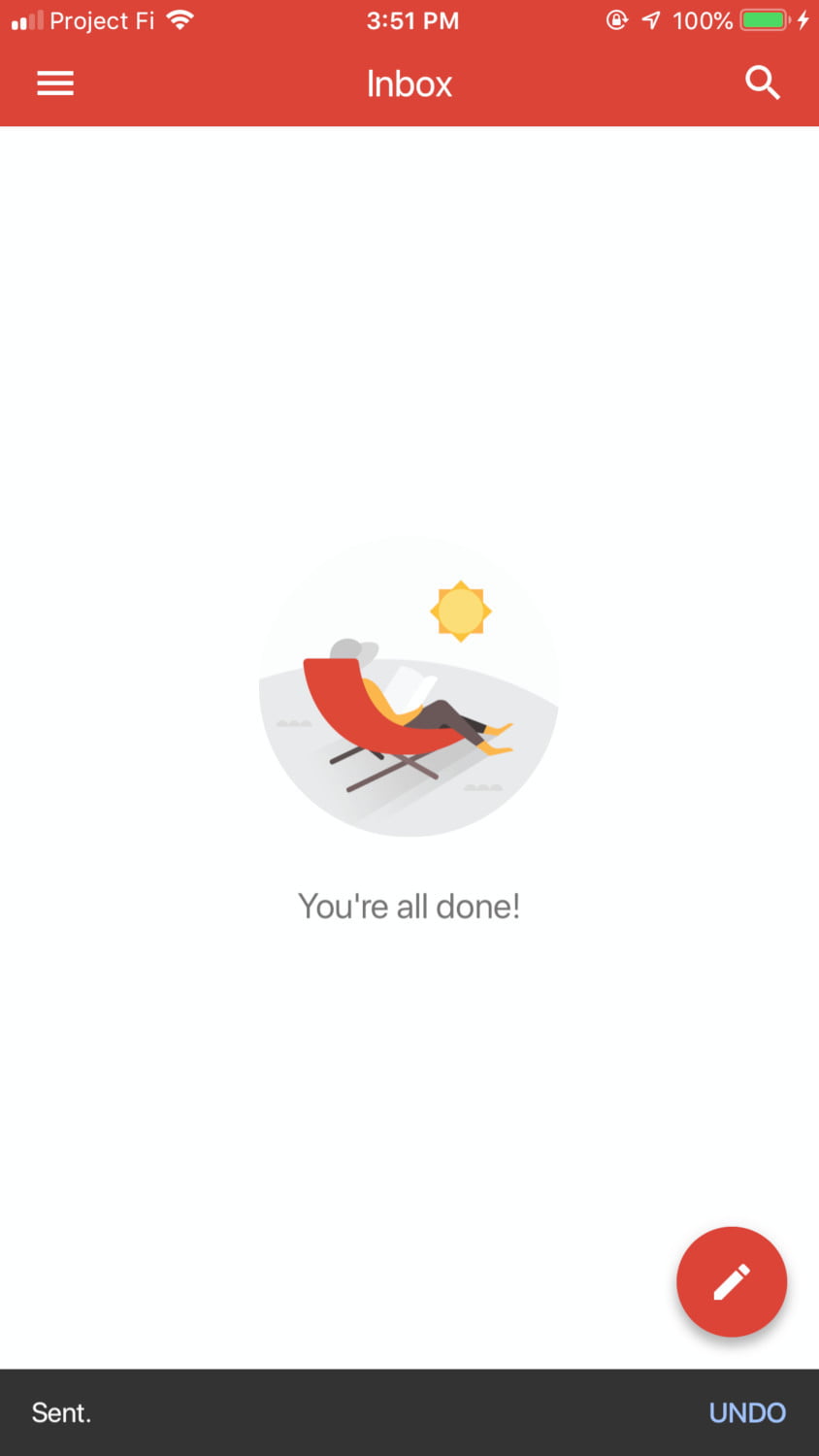
بازگردانی یک ایمیل در سیستم عاملهای iOS یا اندروید بسیار ساده است و نیازی نیست تا تنظیمات خاصی را انجام دهید. پس از ارسال یک ایمیل، گزینه لغو ارسال آن را در پایین صفحه مشاهده خواهید کرد، روی آن ضربه بزنید تا ایمیل شما بازگردانی شود. توجه داشته باشید که این گزینه فقط برای چند ثانیه به نمایش در خواهد آمد و پس از آن دیگر شما قادر به انجام این کار نخواهید بود.
توصیه ما این است که قبل از متکی بودن به این ویژگی، یک ایمیل تستی برای اطمینان حاصل کردن از صحت عملکرد آن در اکانت خود ارسال کنید، زیرا گوگل همچنان در حال عرضه این ویژگی برای کاربران اندرویدی است و ممکن است که دستگاه شما هنوز این قابلیت را دریافت نکرده باشد.
بازگردانی ایمیل در دسکتاپ
مرحله اول: تنظیمات لفو ارسال خود را بررسی کنید
در گذشته، شما مجبور بودید گزینه لغو ارسال (Unsend) را برای بازگردانی ایمیلهای جیمیل فعال کنید. با این حال، اکنون گوگل این ویژگی را به ویژگی استاندارد برای جیمیل تبدیل کرده است، بنابراین اکنون این گزینه همیشه در حالت فعال قرار دارد، اما هنوز هم باید تنظیمات را بررسی کنید تا مطمئن شوید که به درستی سفارشی شده باشد.
ابتدا با اکانت خود وارد جیمیل شده و سپس نماد چرخ دنده را در گوشه بالا سمت راست، درست بالای لیست ایمیل خود انتخاب کنید، از این منو گزینه تنظیمات را انتخاب کنید.
مرحله دوم: تنظیمات را در صورت لزوم ویرایش کنید
این ویژگی خاص در منوی تنظیمات جیمیل وجود دراد که شما میتوانید آن را فعال یا تنظیم کنید. به پایین صفحه اصلی بروید تا قسمت Undo Send را مشاهده کنید. در اینجا، گزینهای برای تنظیم «دوره لغو ارسال» مشاهده خواهید کرد. شما میتوانید با توجه به گزینههای موجود یک ایمیل را تا ۵، ۱۰، ۲۰ یا ۳۰ ثانیه پس از ارسال آن، بازگردانی کنید.
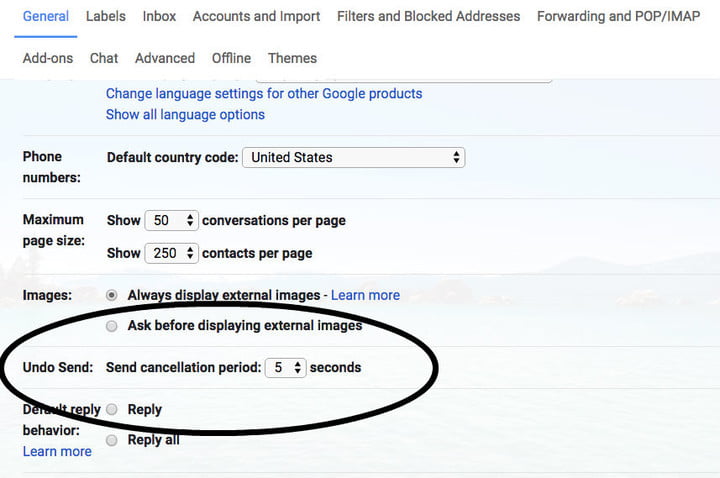 اگر نگران ارسال ایمیل اشتباه هستید، احتمالا بخواهید تا زمان لغو را روی حداقل ۱۰ ثانیه تنظیم کنید تا حاشیه اطمینان بیشتری داشته باشید، چراکه پنج ثانیه زمان زیادی نیست تا متوجه شوید که ایمیلی را اشتباه ارسال کردهاید و بخواهید آن را لغو ارسال کنید. هنگامی که کارتان به پایان رسید، به پایین قسمت تنظیمات رفته و تغییرات خود را ذخیره کنید.
اگر نگران ارسال ایمیل اشتباه هستید، احتمالا بخواهید تا زمان لغو را روی حداقل ۱۰ ثانیه تنظیم کنید تا حاشیه اطمینان بیشتری داشته باشید، چراکه پنج ثانیه زمان زیادی نیست تا متوجه شوید که ایمیلی را اشتباه ارسال کردهاید و بخواهید آن را لغو ارسال کنید. هنگامی که کارتان به پایان رسید، به پایین قسمت تنظیمات رفته و تغییرات خود را ذخیره کنید.
توجه داشته باشید که ایمیلهای ارسال شده ممکن است در صندوق پستی کسانی که به آنها ایمیلها را فرستادهاید تا زمانی که گزینه لغو ارسال قابل روئیت است، نمایش داده شوند، اما به محض لغو ارسال ناپدید خواهند شد، با این حال ممکن است شخصی بتواند آن را بخواند، بنابراین بهتر است تا در چنین مواقعی سریع عمل کنید.
مرحله سوم: ارسال ایمیل تستی
اکنون که میدانید چقدر زمان برای بازگردانی یک ایمیل دارید، وقت آن است که این سرویس را امتحان کنید. بر روی «نوشتن» ضربه زده و آدرس ایمیل خودتان را وارد کنید. هنگامی که آماده بودید، دکمه «ارسال» آبی رنگ را فشار دهید.
اکنون، بلافاصله به گوشه پایین سمت چپ پنجره جیمیل خود نگاه کنید. شما باید اعلانی تحت عنوان «پیام فرستاده شد» را مشاهده کنید که به شما گزینهای برای مشاهده پیام یا ایجاد یک پیام جدید را ارائه میکند. در وسط نوار اطلاع رسانی گزینه «بازگردانی» خواهد بود.
اگر صبر کنید، مشاهده خواهید کرد که گزینه بازگردانی ناپدید خواهد شد. این بدان معنی است که دوره لغو ارسال پیام شما به پایان رسیده است و اکنون برای بازگردانی ایمیل بسیار دیر شده است. اگر در مورد مدت زمان مورد نیاز خود برای تعیین دوره لغو ارسال مطمئن نیستید، پیشنهاد میکنیم که چندین بار این تست را انجام دهید تا متوجه شوید که هر دوره برای چه مدت باقی خواهد ماند.
با فشردن گزینه بازگردانی نیز خواهید دید که ایمیل شما در همان وضعیتی است که قبل از فرستادن بوده و این به شما اجازه میدهد تا محتوا را آزادانه تغییر دهید یا قبل از فرستادن آن به عنوان پیشنهادی، آدرس مورد نظر را انتخاب کنید. هنگامی که ایمیل بازگردانی میشود محدودیت زمانی برای ایجاد تغییرات در آن وجود ندارد و شما حتی میتوانید به سادگی آن را پاک کرده و نسبت به ایجاد یک پیام جدید اقدام کنید.
امیدواریم از این مقاله استفاده لازم را برده باشید، لطفا نظرات و سوالات خود را در بخش دیدگاهها با ما در میان بگذارید.



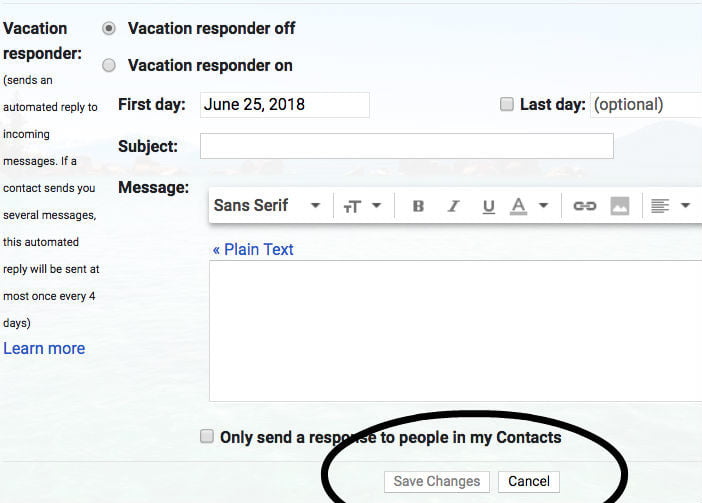
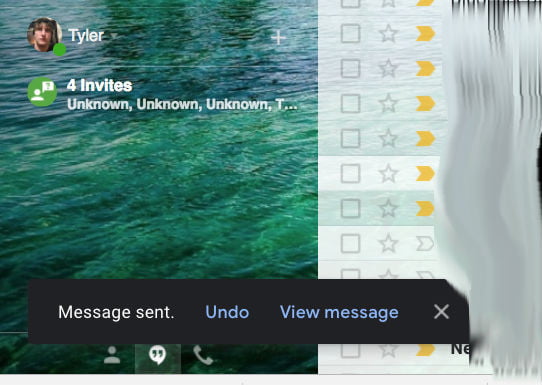




























دیدگاه ها